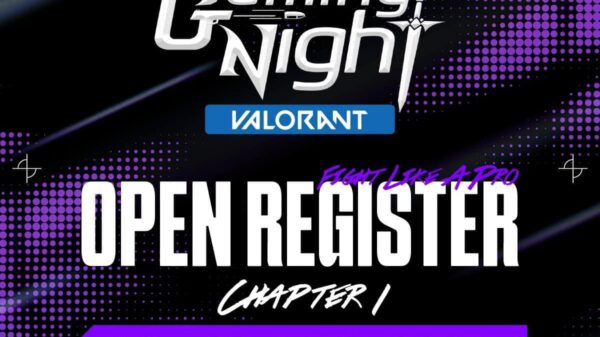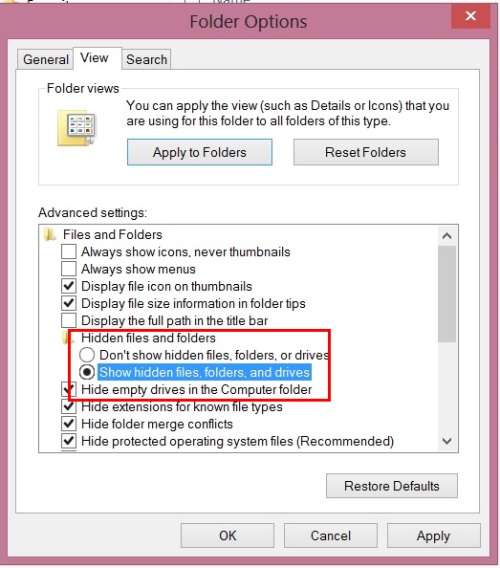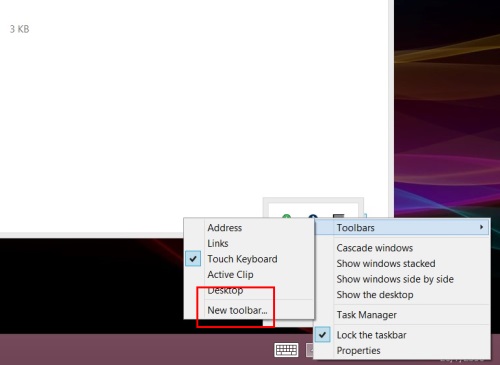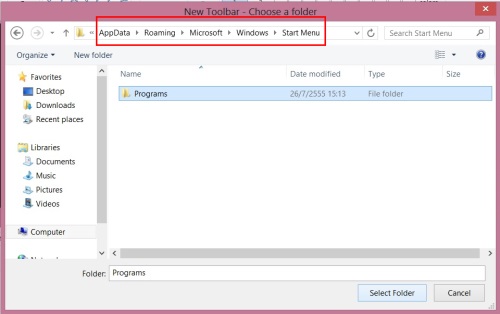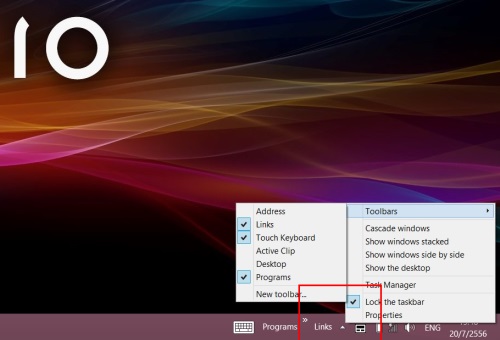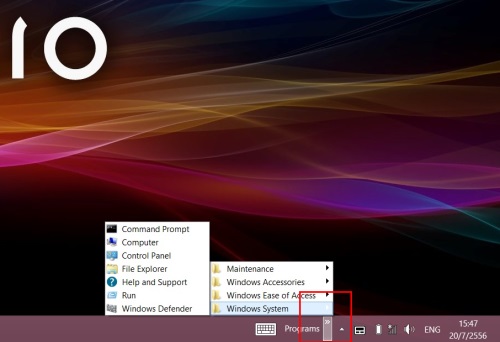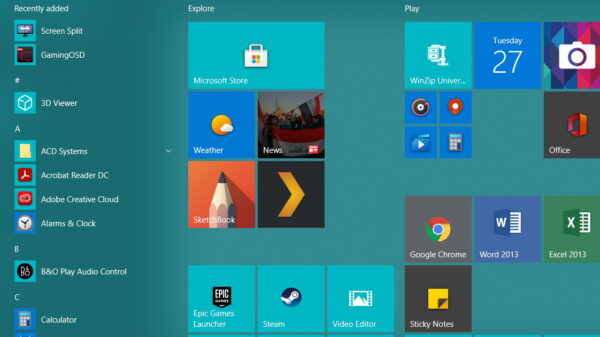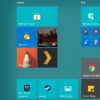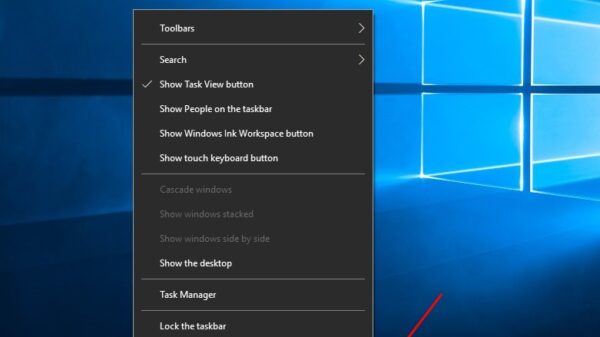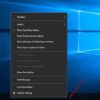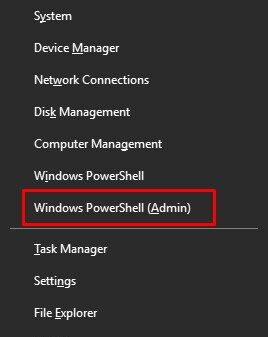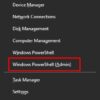เรื่องของ Start Menu กลายเป็นเรื่องที่สร้างความปั่นป่วนให้กับผู้ใช้ได้อย่างไม่น่าเชื่อ จากแถบ Start Menu เดิมที่หลายๆ คนคุ้นเคยกันมาตั้งแต่วินโดวส์ในยุคเก่าก่อน ไม่ว่าจะเป็น Windows XP, Vista เรื่อยมาจนถึง Windows 7 อยู่ๆ ก็หายไป กลายมาเป็นหน้าจอ Metro UI แทน ซึ่งก็เล่นเอาบางคนงงกันไปพักใหญ่ ก่อนที่จะกลายมาเป็นกระแสเรียกร้องให้ Start Menu ดังกล่าวนี้กลับมาเหมือนเดิม ซึ่งแน่นอนว่าก็ได้กลับคืนมาเกือบเต็มรูปแบบบน Windows 8.1 ล่าสุดที่ทางไมโครซอฟท์ได้ปล่อยออกไปให้ได้ใช้กัน แต่สำหรับผู้ที่ยังใช้ Windows 8 ตัวเดิมนั้นเล่าจะทำอย่างไร วันนี้เรามีคำตอบมาให้คุณแล้ว
วิธีการสร้าง Start Menu จากในส่วนของ Taskbar แบบสั้นๆ ง่ายๆ แต่ใช้งานได้จริงๆ ซึ่งคงต้องบอกไว้ตรงนี้ว่า แม้ว่าจะไม่ได้ออกมาเป็นรูปแบบของ Start Menu แบบเป๊ะๆ แต่ก็สามารถใช้งานแก้ขัดไปก่อนได้อย่างสบายๆ แถมยังใช้วิธีแบบสั้นๆ ง่ายๆ ในการสร้างเมนูนี้ขึ้นมา รวมถึงสามารถประยุกต์ใช้ในการเพิ่มเมนูต่างๆ เพิ่มเติมเข้าไปได้อีกด้วย ซึ่งจะช่วยให้ผู้ใช้ไม่ต้องไปยุ่งยากวุ่นวายในการหาโปรแกรมมาติดตั้งเพิ่มเติม เพียงแต่ใช้ฟังก์ชันเดิมๆ ที่อยู่วินโดวส์ 8 ให้เป็นประโยชน์นั่นเอง ส่วนวิธีการจะทำอย่างไรนั้น ต้องตามมาดูกัน
ขั้นแรกให้ไปเปิดออปชันให้ระบบทำการ Show Hidden File เสียก่อน ด้วยการเข้าไปที่ Windows Explorer แล้วไปที่เมนู File > Option > Folder Option เลือกที่เมนู View ใส่เครื่องหมายที่หัวข้อ Show Hidden Files, Folders and Drives
ต่อมาให้คลิกขวาที่ Menu bar ด้านล่างของหน้าจอวินโดวส์ แล้วเลือกที่หัวข้อ New Toolbar? ที่หัวข้อ Toolbars
จากนั้นให้คลิกไปตามพาธดังนี้ C:\Users\username\AppData\Roaming\Microsoft\Windows\Start Menu แล้วเลือกโฟลเดอร์ จากนั้นคลิกที่ Select Folder เท่านี้ Start Menu ก็จะเริ่มทำงาน
วิธีการที่จะเข้าไปใช้ในส่วนของ Start Menu ก็ให้เข้าไปที่แถบเมนูบาร์ด้านขวาของหน้าจอวินโดวส์ จากนั้นคลิกที่เครื่องหมายลูกศร 2 ขีด เท่านี้ก็จะปรากฏ Start Menu ขึ้นมาให้เห็น ซึ่งเราสามารถเรียกฟังก์ชันหรือโปรแกรมของระบบในบางส่วนออกมาใช้ได้ทันที
ส่วนถ้าต้องการที่จะเพิ่มเมนูอื่นๆ เข้าไป ก็ให้คลิกขวาที่ Menubar ด้านล่างเหมือนเดิม จากนั้นคลิกไปที่ Menubar และใส่เครื่องหมายหน้าฟังก์ชันต่างๆ ที่ต้องการเพิ่มเข้าไปได้ทันที
เป็นวิธีการสั้นๆ ง่ายๆ ที่ช่วยให้คุณสามารถนำเอาเมนูบาร์ แม้จะเป็นแบบที่ไม่ได้เต็มรูปแบบเช่นเดียวกับที่ปรากฏอยู่ในวินโดวส์ 7 รวมถึงไม่ได้อยู่ในบริเวณเดิมที่คุ้นหูคุ้นตา แต่ก็ใช้งานได้ใกล้เคียงทีเดียว ดังนั้นหากคิดว่าต้องการจะใช้งานฟังก์ชันดังกล่าวนี้แก้ขัดไปก่อน ก็ลองทำกันดูเผื่อว่าอาจจะช่วยให้การใช้งานร่วมกับวินโดวส์ 8 ได้คล่องตัวยิ่งขึ้น